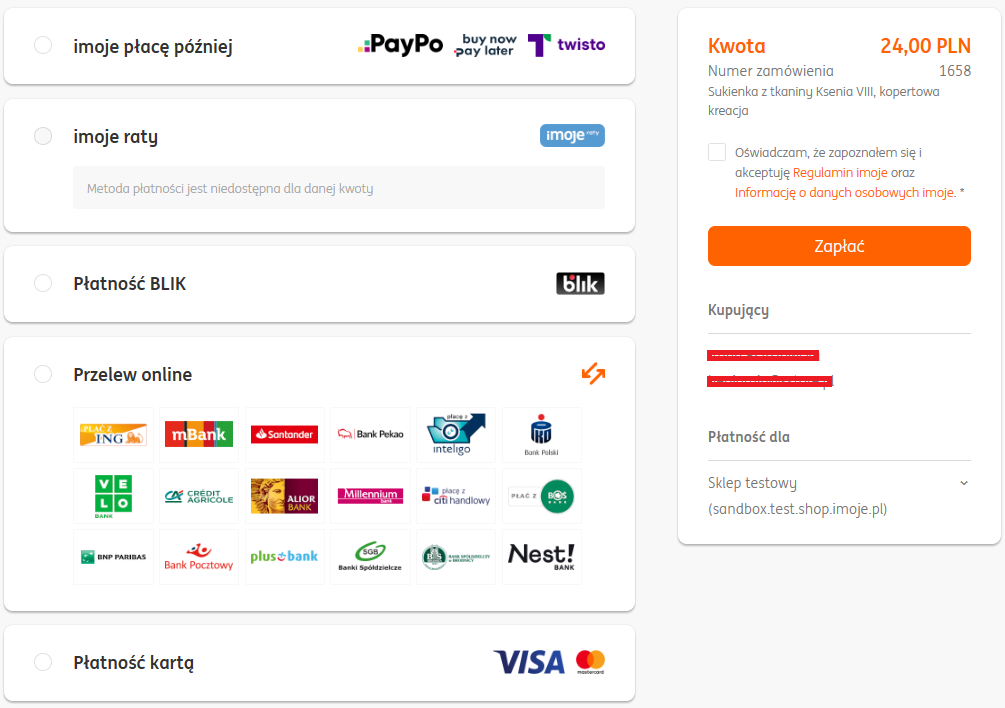Płatności internetowe na poziomie bankowym” – to hasło idealnie oddaje istotę usługi imoje. Jest to pierwsza bramka płatności online w Polsce stworzona przez bank – ING Bank Śląski. Kluczową cechą imoje jest jego niezawodność i bezpieczeństwo, potwierdzone certyfikatem PCI DSS gwarantującym, że płatności przetwarzane są z taką samą starannością i ochroną, jaką oferują banki.
Dzięki płatnościom imoje klienci Twojego sklepu internetowego będą mogli płacić m.in.: BLIKiem, kartami płatniczymi, szybkim przelewem, płatnościami odroczonymi (B2C oraz B2B), ratami, leasingiem czy przelewami tradycyjnymi.
Do uruchomienia integracji z imoje jest potrzebne konto w ING Banku Śląskim oraz aktywowana usługa bramki płatności.
Rejestracja i aktywacja konta sprzedawcy w imoje
Aby uruchomić w sklepie internetowym płatności imoje, musisz mieć konto w banku ING Bank Śląski i podpisać z bankiem umowę o dostęp do usługi płatności „imoje”. Możesz to zrobić przez stronę https://www.ing.pl/male-firmy/uslugi/imoje-platnosci-online.
Przy wnioskowaniu o załączenie płatności imoje podajesz adres internetowy Twojego sklepu internetowego, w którym będą działać płatności. Po aktywowaniu płatności przez ING Bank Śląski możesz przystąpić do instalacji płatności w e-sklepie.
*Wiadomość z instrukcją aktywacji panelu administracyjnego imoje bank wysyła z adresu e-mail kontakt@imoje.pl.
Instalacja płatności w sklepie internetowym na platformie sStore
- Przejdź na stronę imoje.ing.pl i zaloguj się do panelu administracyjnego.
- Z głównego menu wybierz Sklepy i wybierz interesujący Cię
sklep internetowy (tutaj zobaczysz listę sklepów, jeśli wnioskowałeś aby podłączyć kilka sklepów internetowych) – kliknij w wiersz z jego nazwą.
Kliknij w Szczegóły i wybierz zakładkę Dane do integracji – zakładkę
pozostaw otwartą, przyda się w dalszej części instalacji.
- Zaloguj się teraz do panelu administracyjnego Twojego sklepu internetowego pod adresem „nazwa_sklepu.pl”/admin), a następnie przejdź do menu Konfiguracja > Integracje > Systemy Płatności.
- Podczas konfiguracji swojego konta na stronie https://imoje.ing.pl zostaniesz poproszony o podanie adresu notyfikacji do sklepu. Adres notyfikacji do Twojego sklepu jest następujący
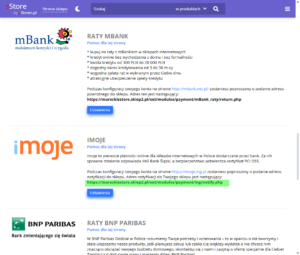 Dzięki temu adresowi status płatności ING będzie miał wpływ na status zamówienia w sklepie. Dzięki temu gdy klient zapłaci za zamówienie przez bank, status płatności automatycznie zmieni się na Opłacone.
Dzięki temu adresowi status płatności ING będzie miał wpływ na status zamówienia w sklepie. Dzięki temu gdy klient zapłaci za zamówienie przez bank, status płatności automatycznie zmieni się na Opłacone. - Przy pozycji płatności „imoje” kliknij w przycisk Ustawienia.
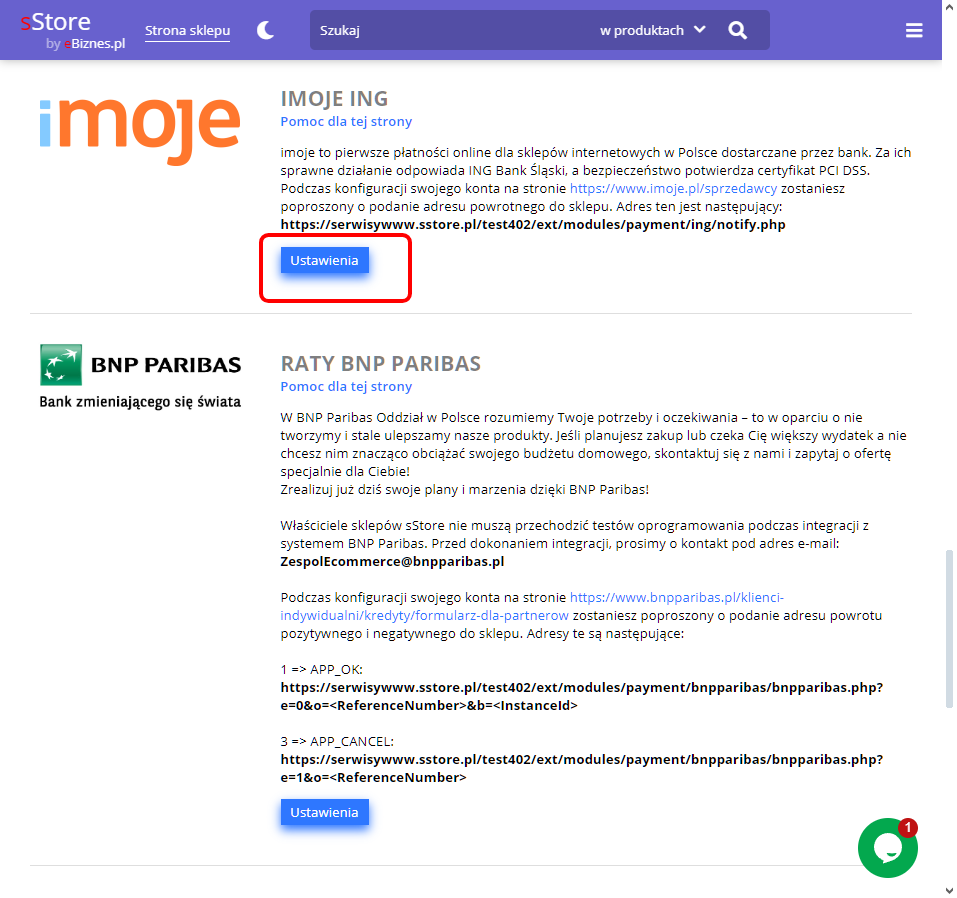
- Uzupełnij klucze, które znajdziesz w panelu „imoje” http://imoje.ing.pl/ po wejściu w szczegóły sklepu, a następnie na zakładkę Dane do integracji.
 Skopiowane identyfikatory i klucze uzupełnij w poszczególnych oknach w panelu sklepu.
Skopiowane identyfikatory i klucze uzupełnij w poszczególnych oknach w panelu sklepu.
- Na stronie „imoje” http://imoje.ing.pl/ kliknij w Ustawienia > Klucze API, upewnij się że klucz jest aktywny.

- Rozwiń utworzony wcześniej klucz i kliknij Szczegóły.
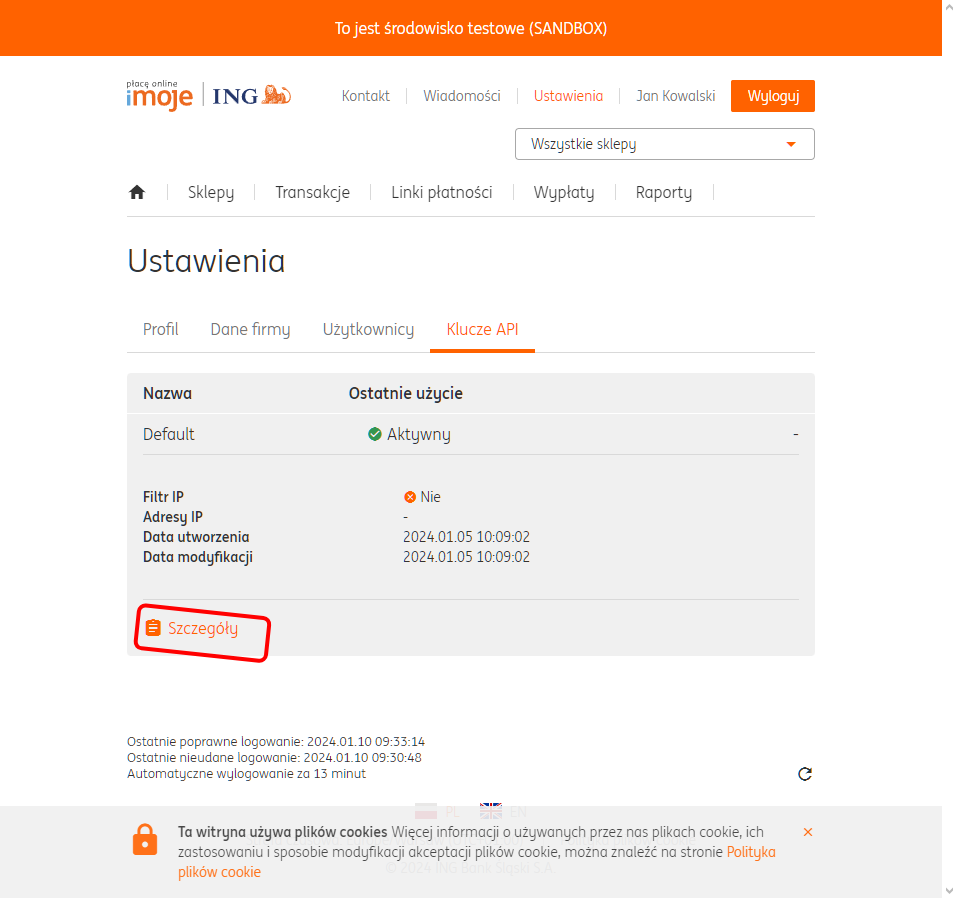
- Skopiuj Token autoryzacyjny i wklej go do sklepu.
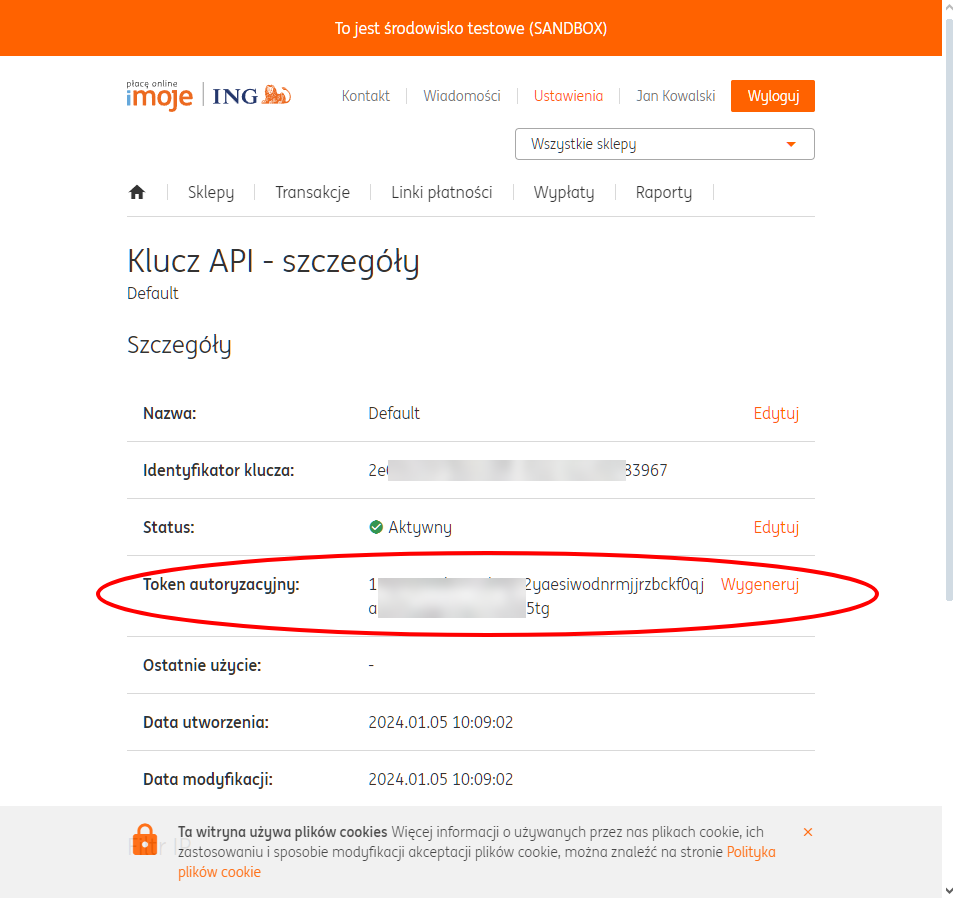
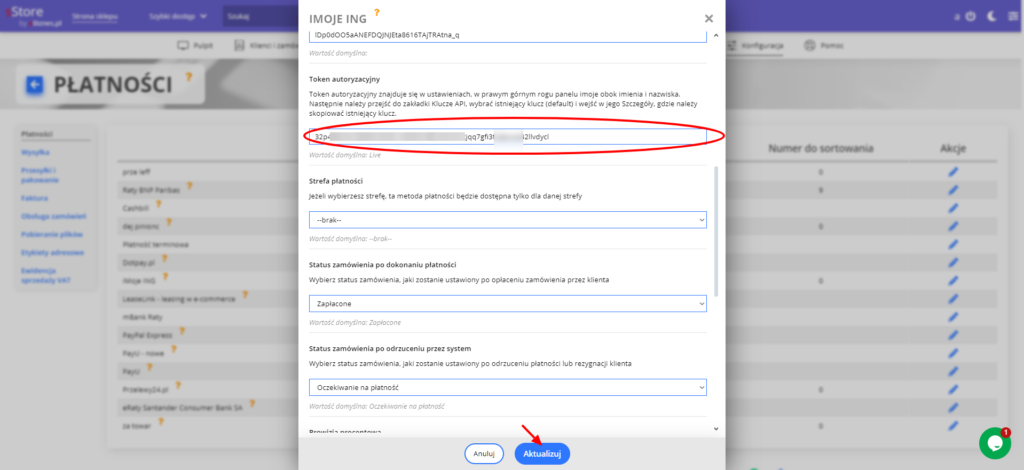
Od tego momentu integracja sklepu internetowego z płatnościami imoje będzie działać poprawnie. Podczas składania zamówienia klient będzie mógł wybrać swój bank, płacąc bezpośrednio na konto właściciela sklepu.
Będzie mógł również zapłacić blikiem, kartami płatniczymi, kupić na raty lub płatnościami typu “płacę później”!